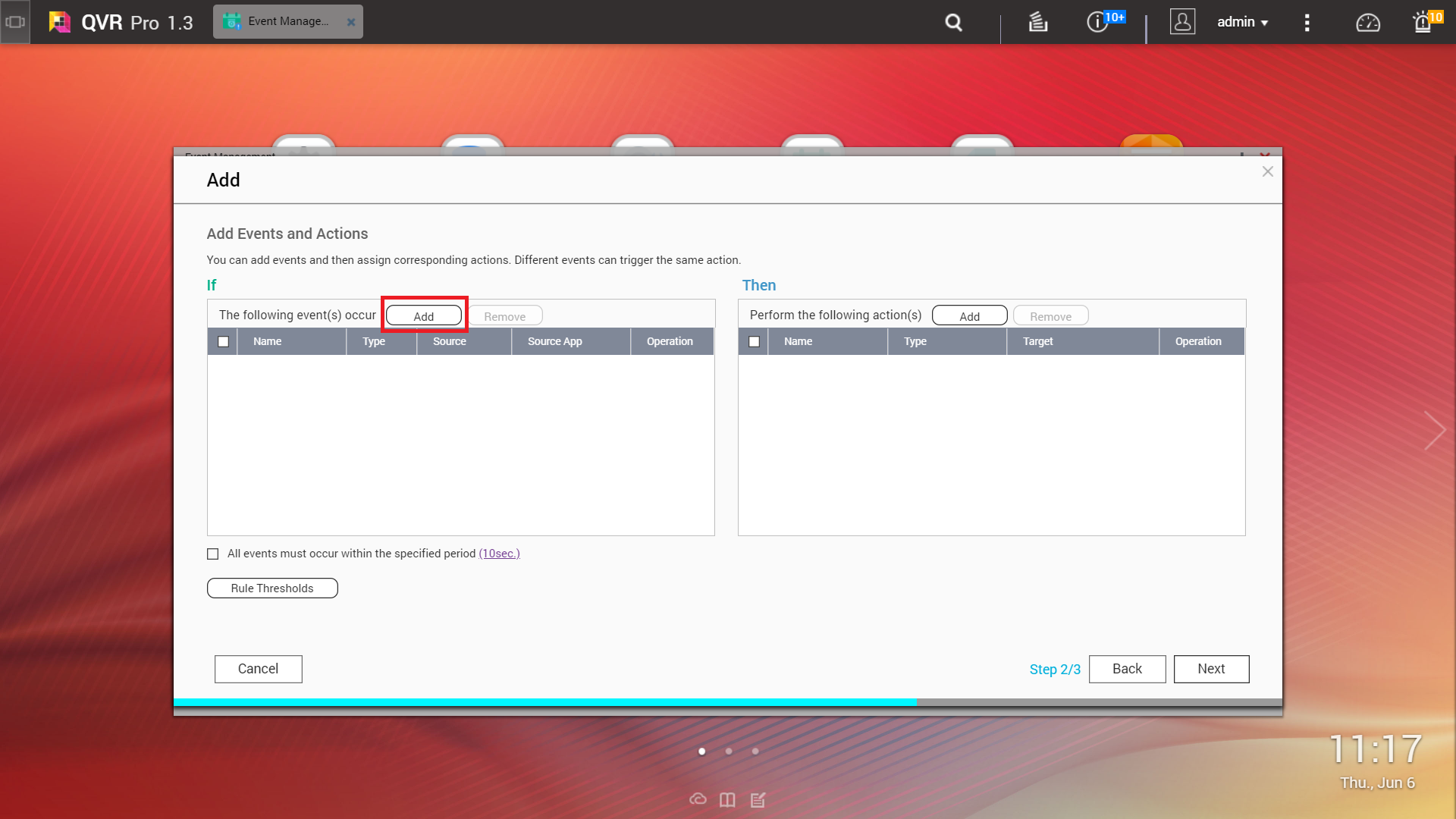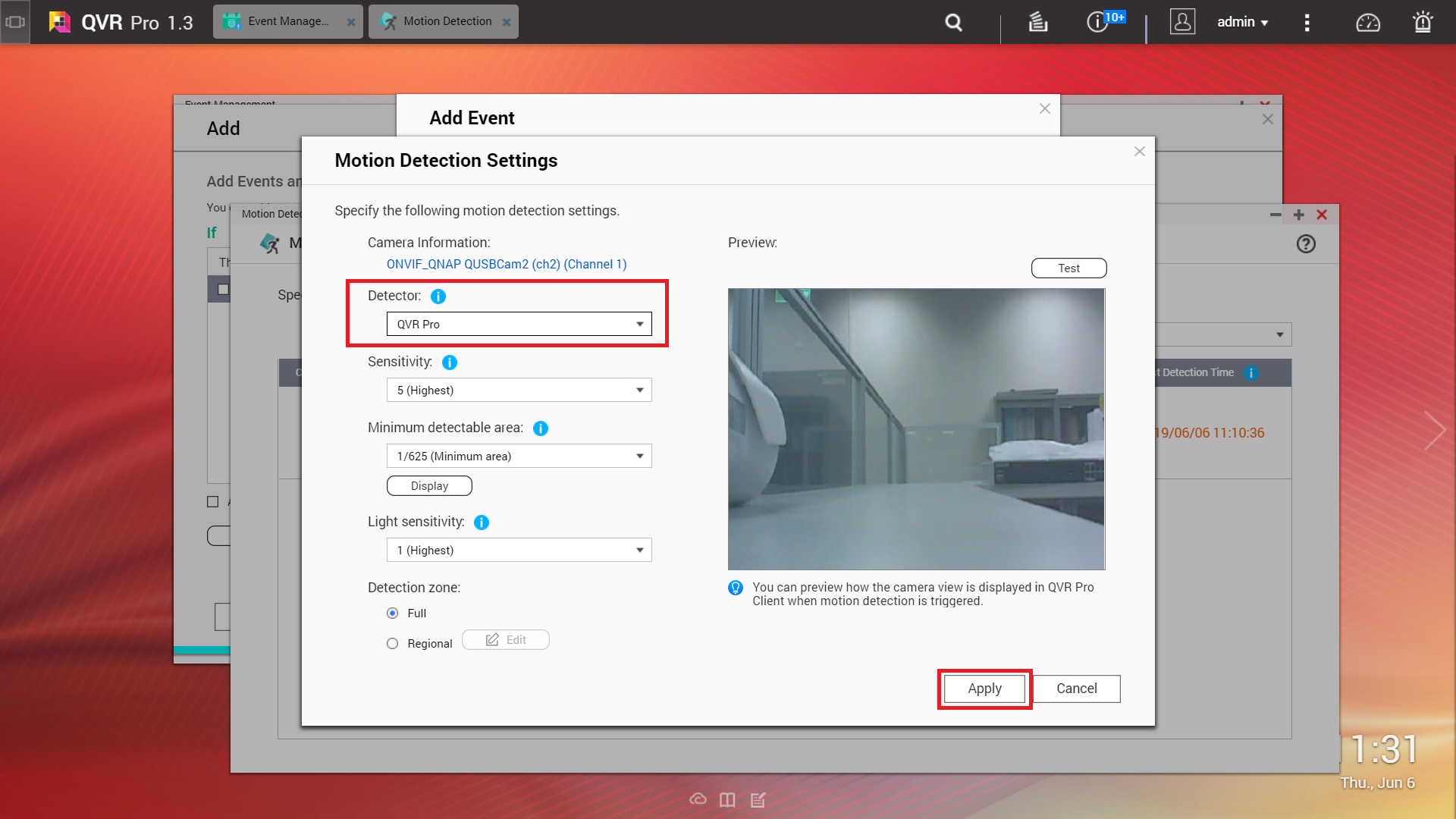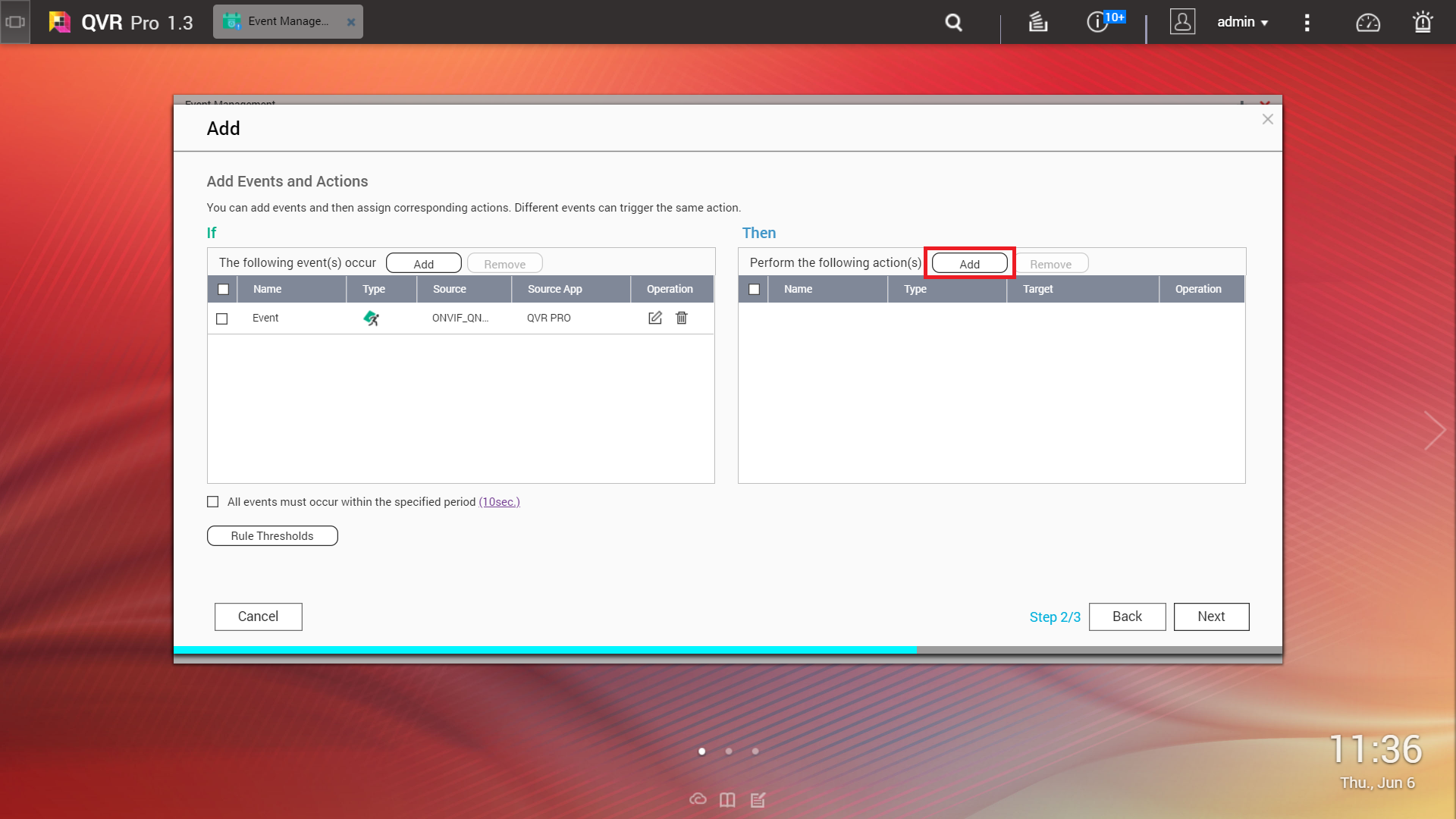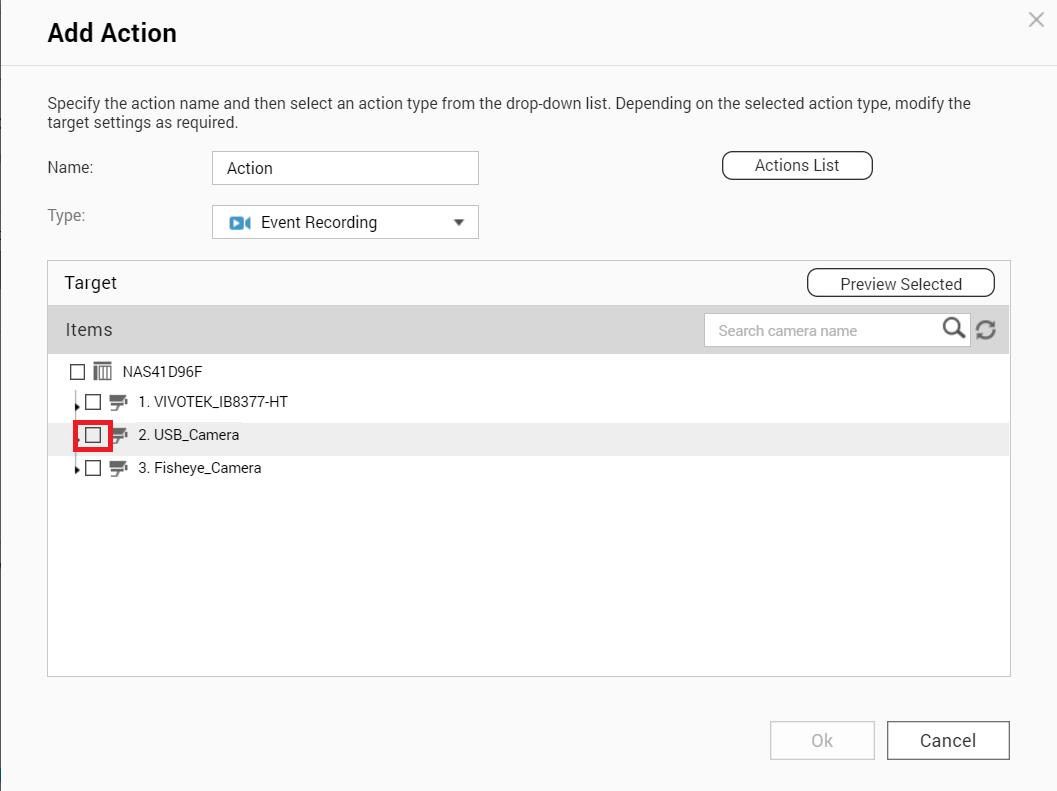Detección de eventos en QVR Pro
Antes de iniciar:
-
Compruebe si su cámara es compatible con la detección de movimiento. Para ver la lista de cámaras compatibles, consulte https://www.qnap.com/en/compatibility-qvr-pro?motion_detection=true.
-
Si su cámara no admite la detección de movimiento, puede usar la función de detección de movimiento integrada. QVR Pro proporciona hasta dos canales para el análisis de la detección de movimiento y admite resoluciones de hasta 1080p.
QVR Pro le permite crear reglas para controlar eventos de detección de movimiento y asignar acciones. Cada regla sigue una programación específica y un conjunto de eventos y acciones. Cuando los eventos se produzcan dentro de la programación seleccionada, QVR Pro realizará las acciones correspondientes.
También puede decidir si es necesario que todos los eventos se produzcan en un periodo especificado antes de aplicar las acciones.
Puede añadir hasta 128 reglas.
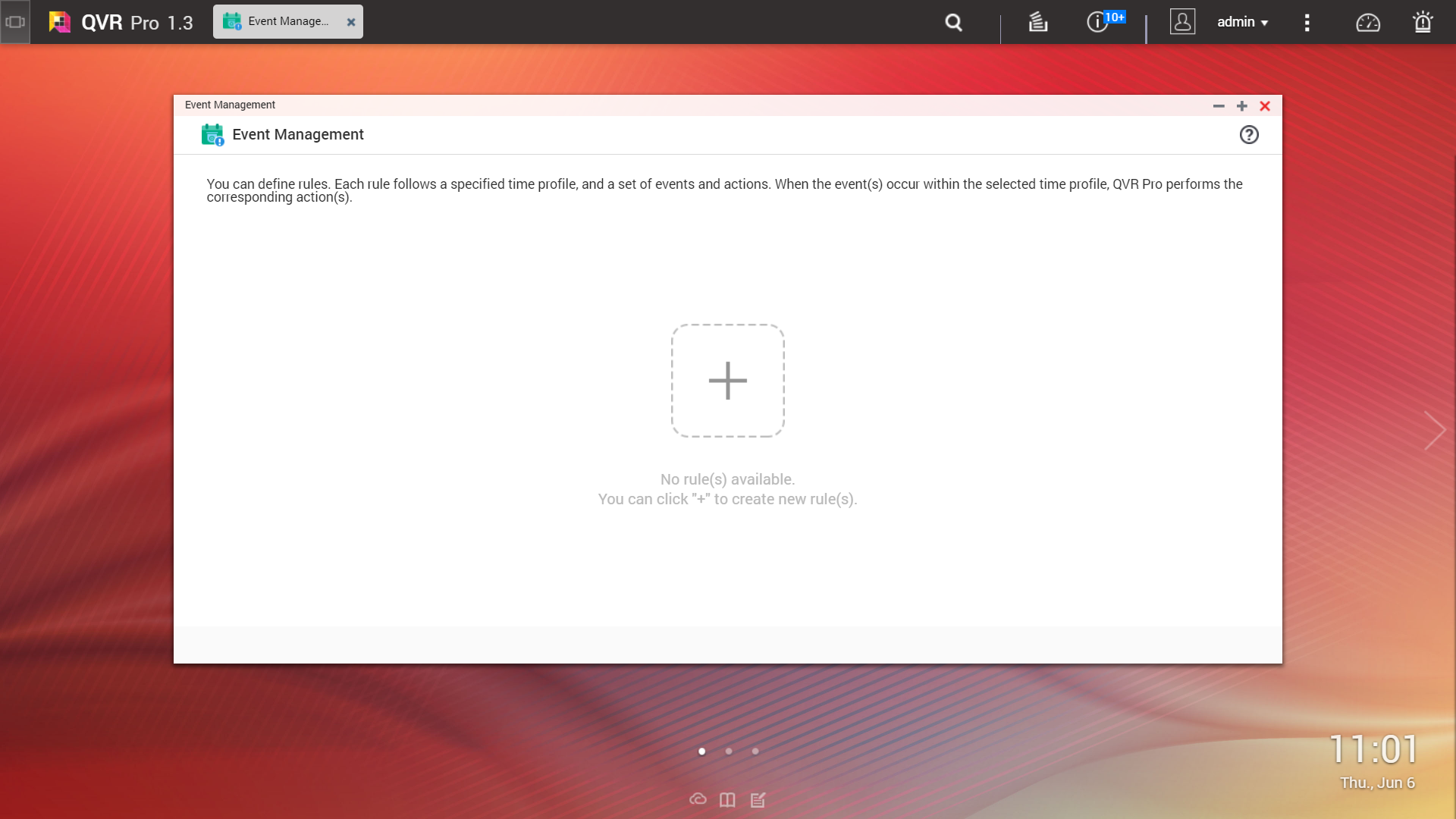

 ).
).